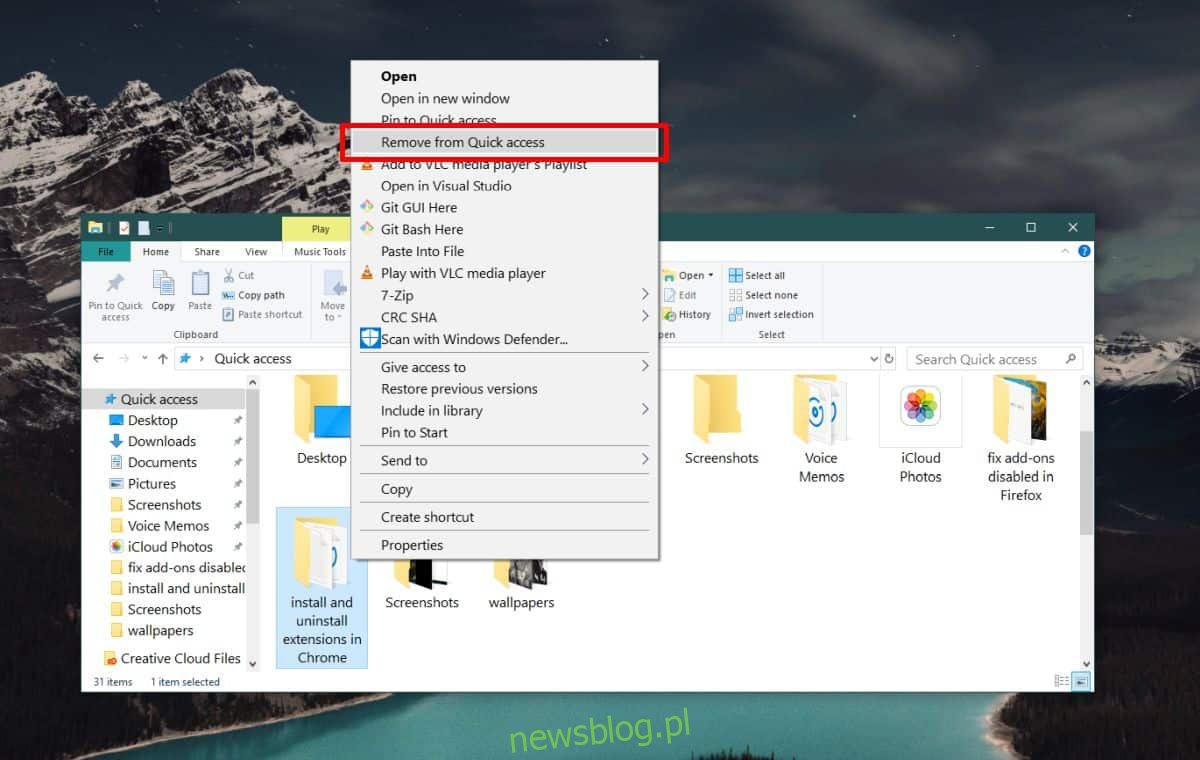Ostatnie pliki lub Szybki dostęp, jak to się nazywa w systemie Windows 10, wyświetli listę wszystkich plików i folderów, do których często uzyskujesz dostęp. Dla niektórych jest to bardzo przydatna funkcja, dla innych jest bezużyteczna i można ją wyłączyć. Jest też środek, w którym sama funkcja jest przydatna, ale wolisz, aby nie wyświetlała niektórych plików i folderów. Oto, jak możesz wykluczyć pliki i foldery z ostatnich plików w systemie Windows 10.
Wyklucz pliki i foldery z ostatnich plików
Aby to zadziałało, dany plik lub folder musi najpierw pojawić się w sekcji Ostatnie pliki. Jeśli nie pojawił się w sekcji Ostatnie pliki, nie możesz wymusić jego wykluczenia. Aby element pojawił się w ostatnich plikach lub szybkim dostępie, otwórz i zamknij go kilkakrotnie dziesięć razy i to powinno załatwić sprawę.
Gdy element pojawi się w sekcji Ostatnie pliki, kliknij go prawym przyciskiem myszy i wybierz Usuń z szybkiego dostępu z menu kontekstowego.
Przeciętnemu użytkownikowi może się to wydawać tymczasowym rozwiązaniem polegającym na usuwaniu elementu z ostatnio używanych plików. Użytkownicy oczekują, że powróci, jeśli zostanie ponownie użyty, ale tak nie jest. Usunięcie go z szybkiego dostępu spowoduje umieszczenie pliku lub folderu na czarnej liście i nie pojawi się w nim ponownie.
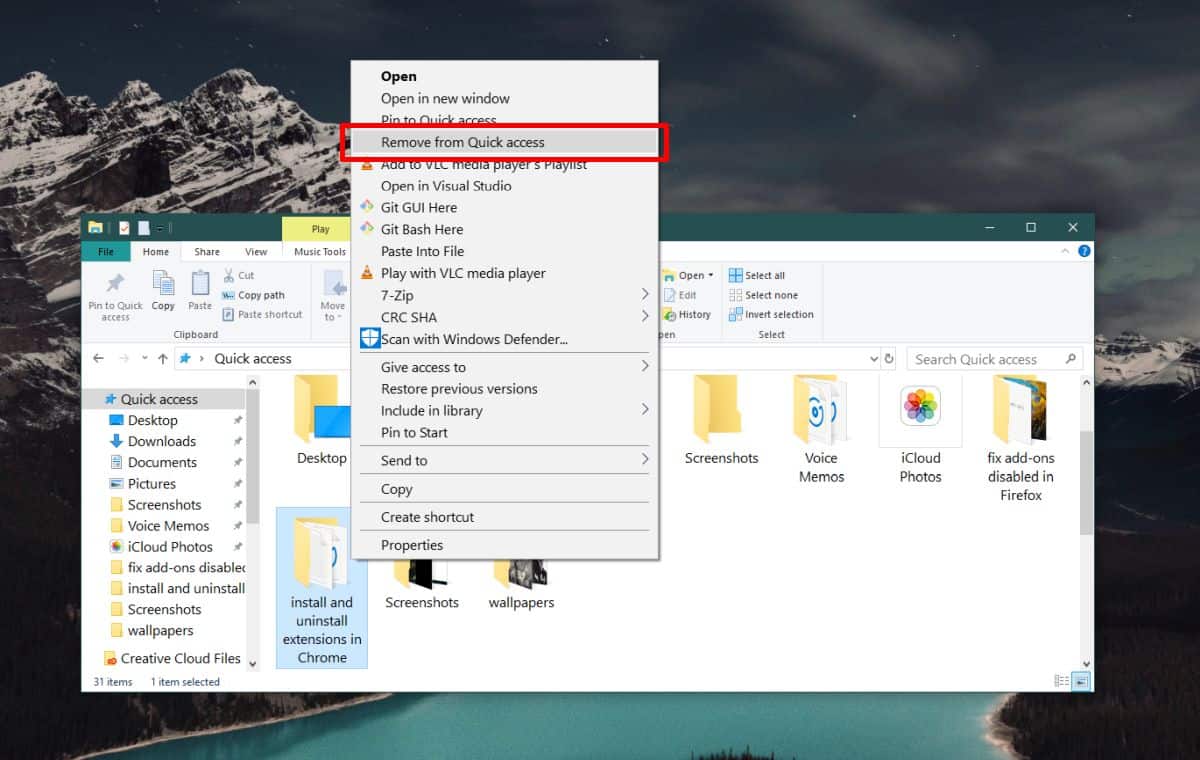
Należy wiedzieć, że ta „czarna lista” nie dotyczy elementów znajdujących się w folderze. Jeśli umieścisz folder na czarnej liście, tylko ten folder zostanie wykluczony z listy Ostatnie elementy. Wszystkie pliki w folderze mogą się tam pojawić, chyba że je również umieścisz na czarnej liście.
Elementy na białej liście
Załóżmy, że umieściłeś element na czarnej liście, więc nie jest już wyświetlany w sekcji Ostatnie pliki lub Szybki dostęp. Później zdecydujesz, że chcesz go zindeksować i pokazać w sekcji Ostatnie elementy. Pytanie brzmi, jak to odzyskać? Jest to dość łatwe, ale ma jedną wadę.
Aby folder się pojawił, otwórz Eksplorator plików i przejdź do zakładki Widok. Wybierz Opcje i wybierz Pokaż folder i opcje wyszukiwania. W oknie, które zostanie otwarte, kliknij przycisk Wyczyść na samym dole karty Ogólne. Gdy następnym razem uzyskasz wielokrotny dostęp do folderu lub pliku, zacznie on pojawiać się w sekcji Ostatnie elementy.
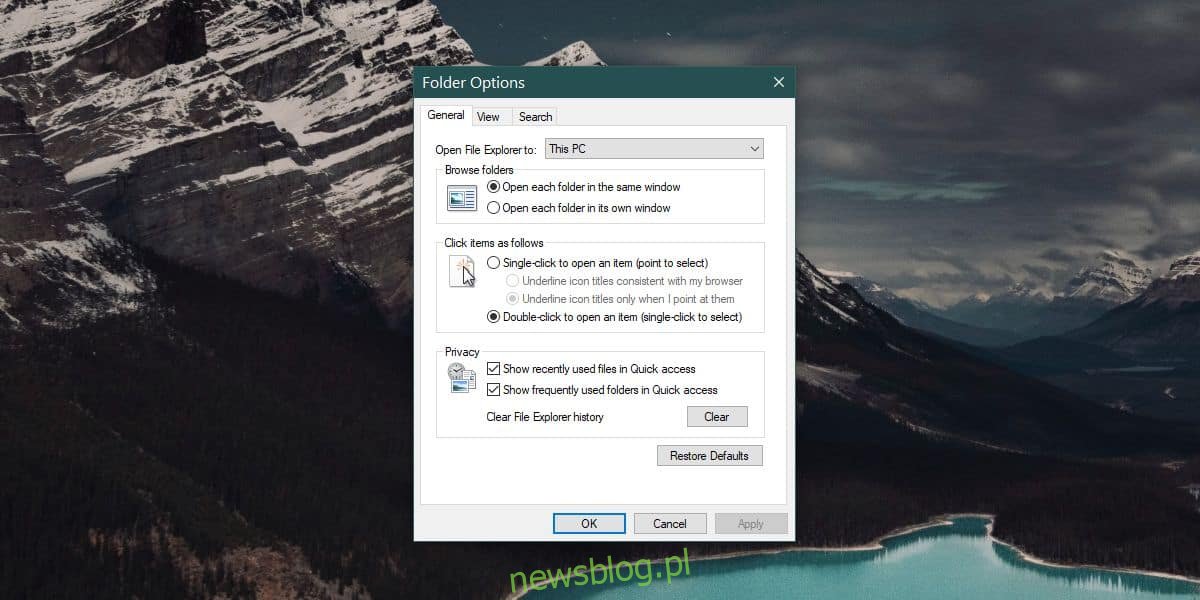
Jeśli chodzi o wadę, spowoduje to usunięcie wszystkich elementów, które umieściłeś na czarnej liście w sekcji Ostatnie pliki i będziesz musiał je ponownie umieścić na czarnej liście, gdy się tam pojawią. Jak dotąd nie ma możliwości bezpośredniego dodawania i usuwania poszczególnych pozycji z listy Ostatnie elementy.